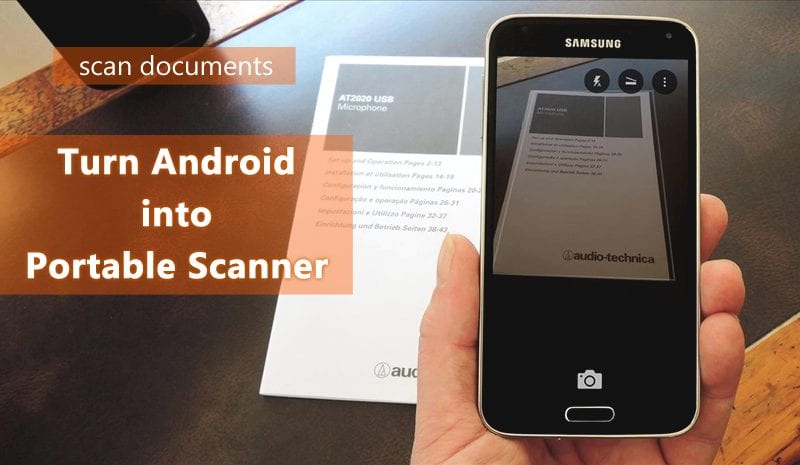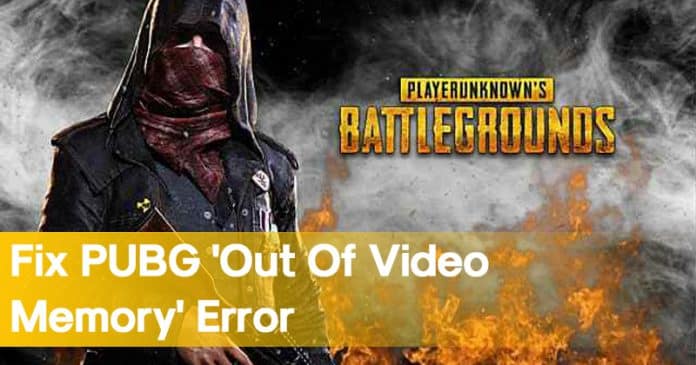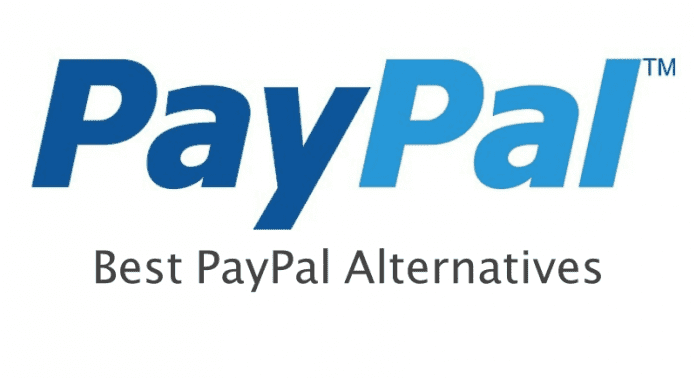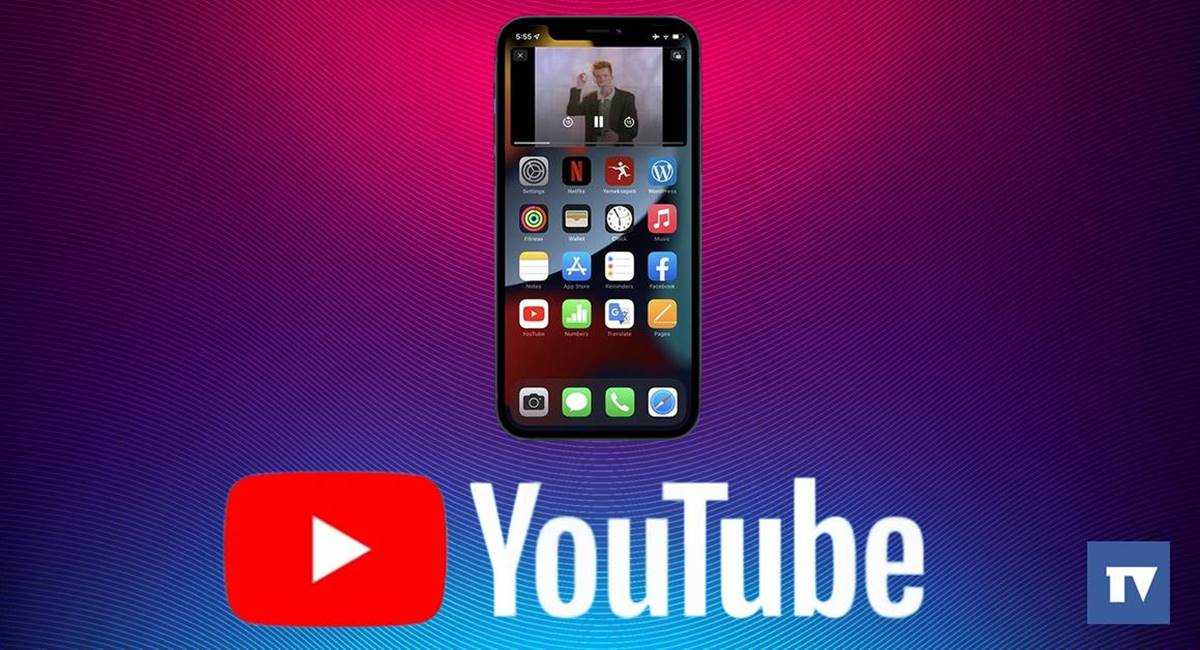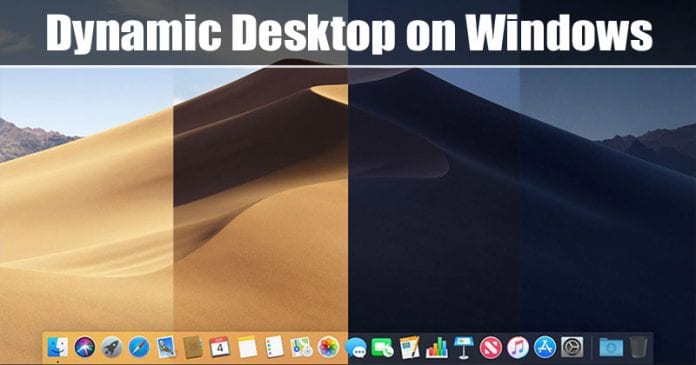
Chcete získat dynamickou plochu typu Mac na Windows? Podívejte se na podrobného průvodce, jak získat funkci macOS Dynamic Desktop na počítači se systémem Windows.
Pokud jste někdy používali MacOS, možná víte o jeho funkci Dynamic Desktop. Toto je funkce, která cyklicky prochází několika tapetami pořízenými v různých denních dobách. Tyto cykly tapet vytvářejí na ploše efekt dne/noci.
Ačkoli Windows 10 má také funkci automatické změny tapety na základě času, nedokáže detekovat čas východu a západu slunce, aby vám poskytl vylepšený dynamický efekt. Aby tedy vývojáři replikovali funkci dynamické plochy ve Windows 10, vytvořili novou aplikaci známou jako WinDynamicDesktop.
Jak získat funkci macOS Dynamic Desktop ve Windows 10
Je to aplikace, která vytváří stejný efekt jako Dynamická plocha macOS ve Windows 10. Používá několik tapet pořízených v různých časech, aby vám poskytla dynamický zážitek z plochy.
V tomto článku se tedy podělíme o podrobnou metodu, jak získat macOS Dynamic Desktop na počítači se systémem Windows 10.
Krok 1. Nejprve navštivte toto odkaz a stáhněte si soubor .exe WinDynamicDesktop.
Krok 2. Po stažení otevřete aplikaci a vyberte jazyk, který chcete použít během instalace.

Krok 3. Nyní budete požádáni o přijetí licenční smlouvy. Jednoduše vyberte „Souhlasím s dohodou“ a klikněte na „Další“
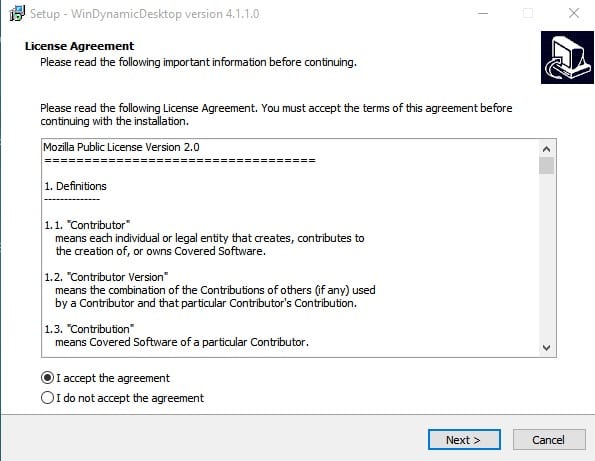
Krok 4. Nyní budete požádáni o výběr jazyka pro použití ve WinDynamicDesktop. Vyberte jazyk a klikněte na ‘OK’
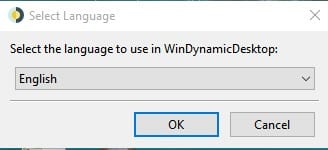
Krok 5. Na další stránce budete požádáni o konfiguraci časování. K tomu musíte zadat svou aktuální polohu.
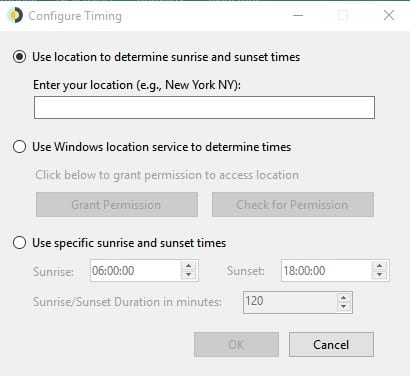
Krok 6. Nyní uvidíte seznam dynamických témat. Vyberte motiv a klikněte na ‘Použít’

Krok 7. Nyní počkejte, až nástroj stáhne motiv z internetu.
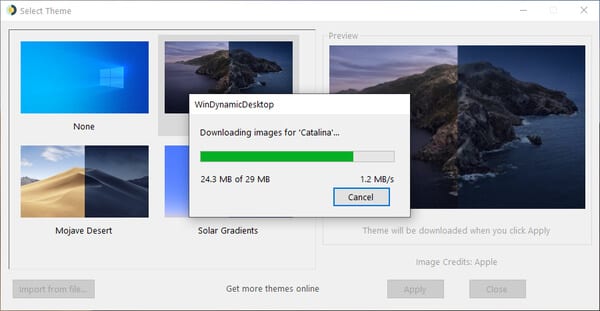
Krok 8. Po dokončení bude dynamické téma aplikováno na váš počítač se systémem Windows 10.
A je to! Jsi hotov. Takto můžete získat macOS Dynamic Desktop na Windows 10.
Tento článek je tedy o tom, jak získat Mac Like Dynamic Desktop na Windows 10. Doufám, že vám tento článek pomohl! Sdílejte to také se svými přáteli.